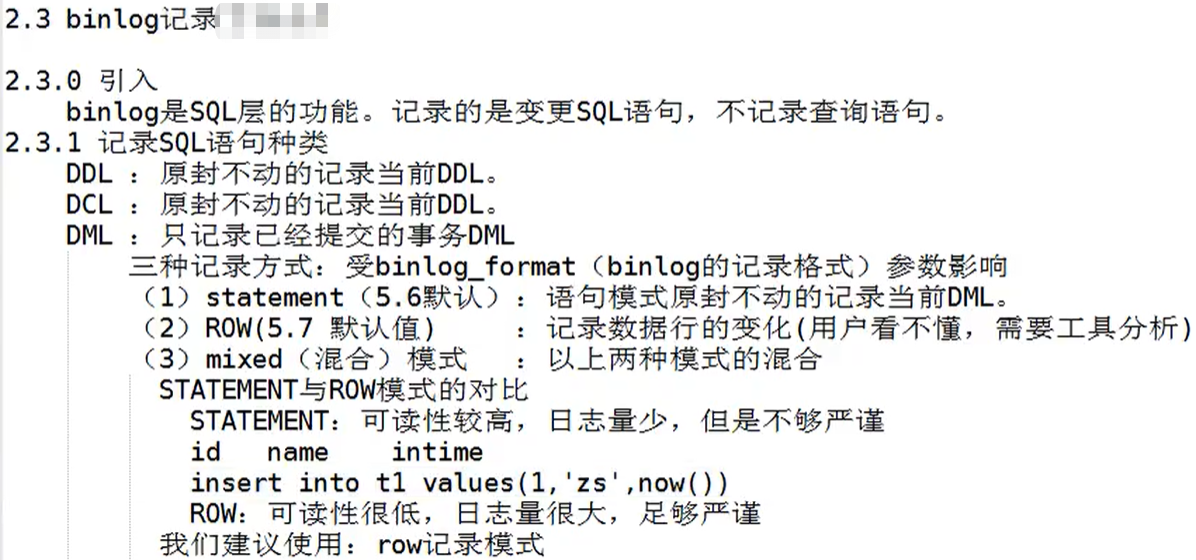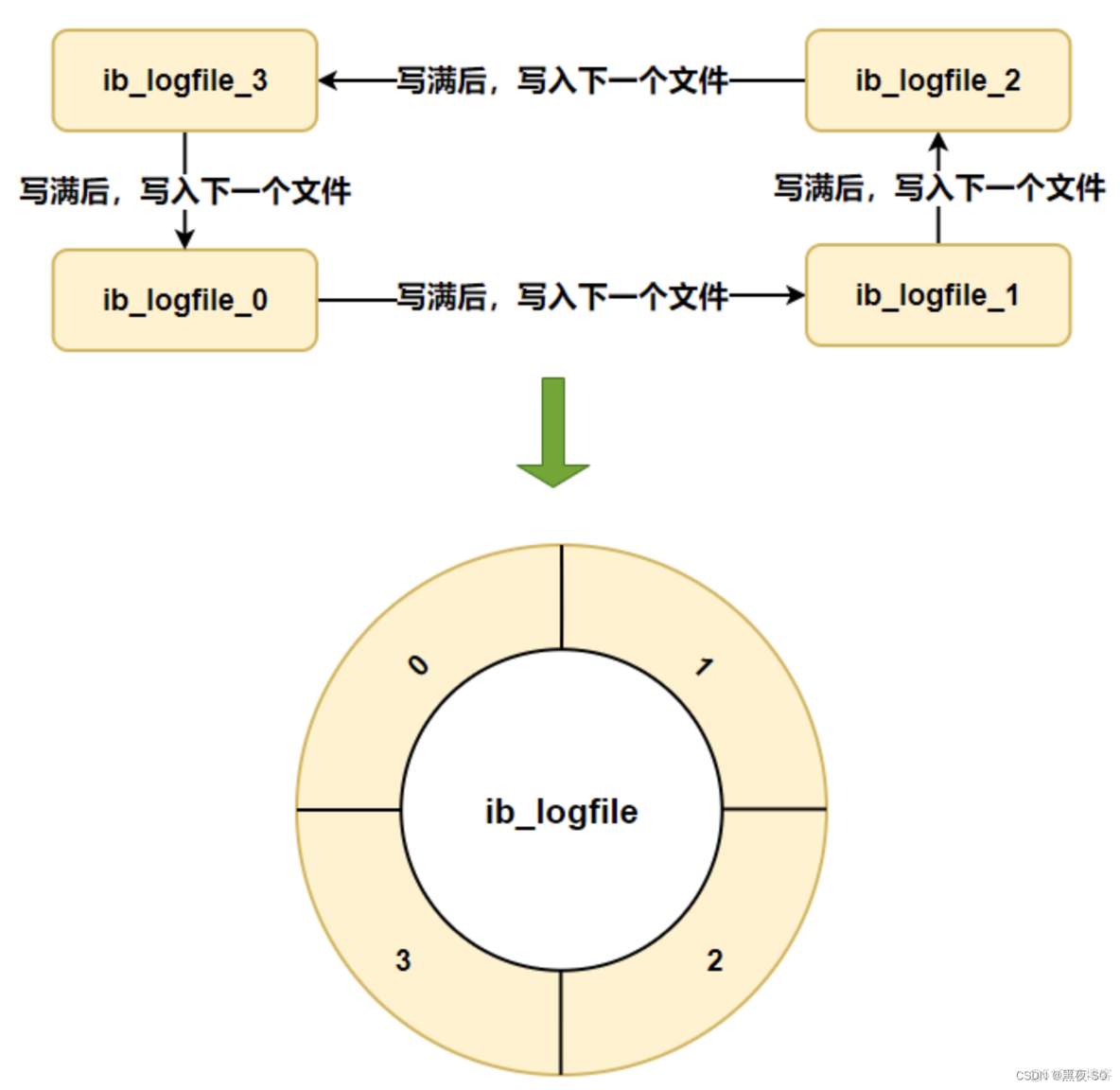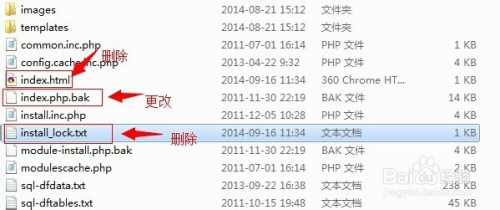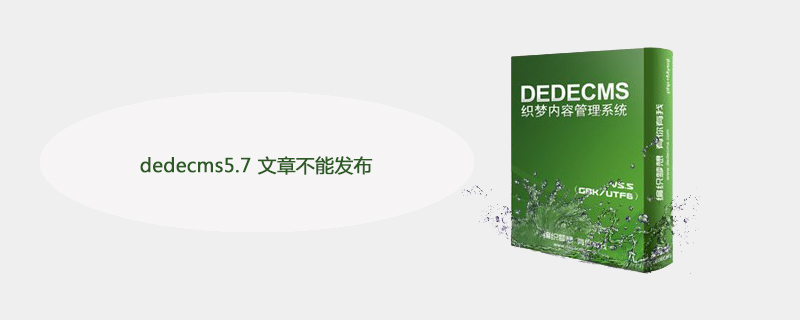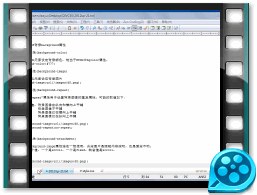navicatformysql怎么建立连接?
1、首选,打开Navicat软件,在界面中找到“连接”菜单,并点击。在弹出的菜单中,选择“MySQL”,其他数据库同理。
2、在弹出的新界面中,输入连接名,这个连接名是为了方便记录是哪台服务器,可自行命名。输入主机,主机是mysql的服务器地址。输入端口:MySQL服务器端口。输入用户名和密码。
3、第二步的时候,如果担心自己输入的各项信息有误,可以使用左下角的“测试连接”,这个地方主要是测试数据库连接是否成功,如果不成功会提示相应的信息,然后,根据提示信息修改相应的信息。
4、确保上述信息没有问题后,点击“保存”按钮。这时,操作界面会消失,同时,可以在主界面的左侧列表中多了一个“test”的菜单,这个菜单就是刚才添加的MySQL的链接。
5、双击左侧的“test”菜单,就可以链接到MySQL服务器了。连接后,可以针对不同的数据库进行各种操作了。
如何激活Navicat?如何注册Navicat?
1、安装完成之后运行Navicat for MySQL软件会直接提示你试用;或者是注册
2、点击选择注册按钮,来到注册界面
3、在注册界面里面输入信息名:顺便输入组织:顺便输入注册码:NAVH-WK6A-DMVK-DKW3
4、点击确定之后来到Navicat for MySQL软件主界面点击帮助---注册
5、查看确认一下是否注册成功,就可以了
如何用Navicat for MySql创建数据库与数据表?
开发网站,往往需要用数据库保存数据。我们该如何创建数据库与创建数据表呢?方法其实很简单,下面就由小编教你如何用Navicat for MySql创建数据库与数据表的操作流程。
工具/原料
电脑
Navicat数据库管理工具
方法/步骤
1、第一步:在本地创建数据库,首先把数据库运行环境启动,Apache与MySQL都显示绿色,表示环境开启成功,否则环境开启失败就无法操作数据库。
2、第二步:打开Navicat for MySql这个数据库管理工具,它是用来管理我们的数据库的创建,管理等操作,如下图所示:
3、第三步:打开Navicat for MySql之后,在左侧用鼠标右键,选择新建数据库
4、第四步:进入创建数据库的页面,数据库名命名为myxiaoze;字符集填写utf8 -- UTF-8 Unicode;排序规则填写utf8_general_ci,填好之后点击确定:
5、第五步:在左侧右键刷新,就可以看到刚刚创建好的数据库,如下图所示:
6、第六步:双击打开刚刚创建好的数据库,点击表,在右边空白处右键,选择新建表,如图所示:
7、第七步:进入创建表的页面,接下来就是创建字段了,设置主键并且自动递增,自动递增的作用是,每增加一条数据,id就会自动增加,不需要我们输入。
8、第八步:同时按Ctrl+s保存数据表,并且填写数据表名,命名为xz。通过上面的步骤,我们就完美实现数据库的创建与数据表的创建。
如何修改魔兽世界单机版数据库?
修改魔兽世界单机版数据库方法如下:
1.下载Navicat MySQL,并连接数据库。
2.打开realmd中的realmlist,修改其中的数据。
3.在登录器界面,选择RE:支持4.2。
4.制作物品、制作任务、制作怪物等。